セットアップファイルを実行します。
ファイル名は、sac14p0w.exe のようになります。
Note
sacXXpYz の XX はバージョン(X.X)、Y はパッチレベル、z は対象 OS(w = Windows)を示しています。
- セットアップファイルのアイコンをダブルクリックしてください。

セットアップファイル
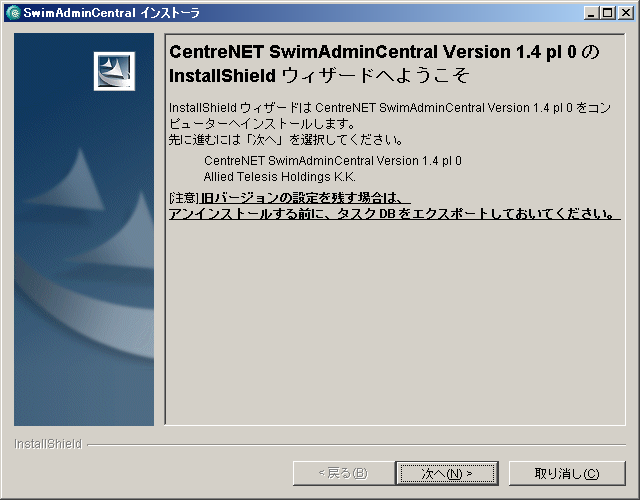
SwimAdminCentralインストーラー
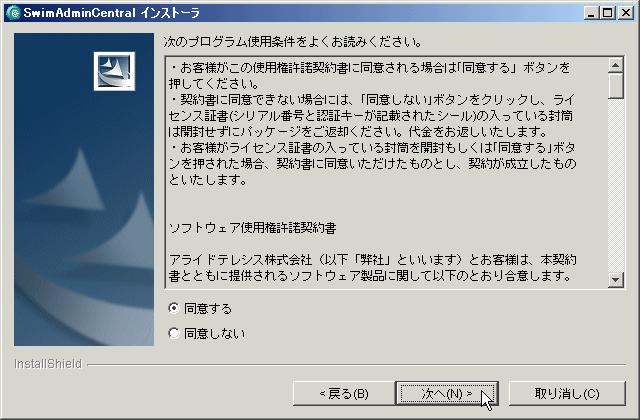
プログラムご使用条件
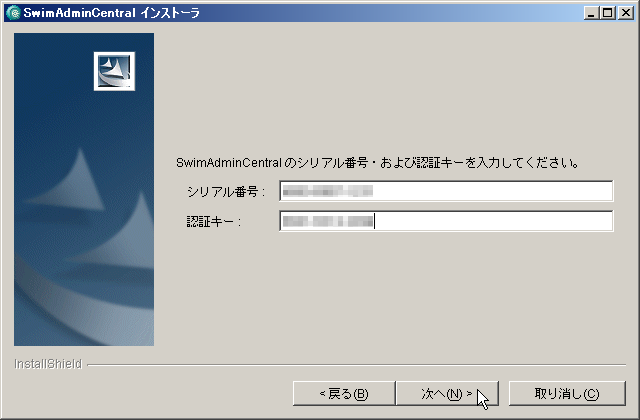
シリアル番号・認証キー入力画面
追加ライセンスをお持ちでない方は、何も入力せずに「次へ」をクリックしてください。
Note
追加ライセンスは、インストール後に登録(有効化)することも可能です。
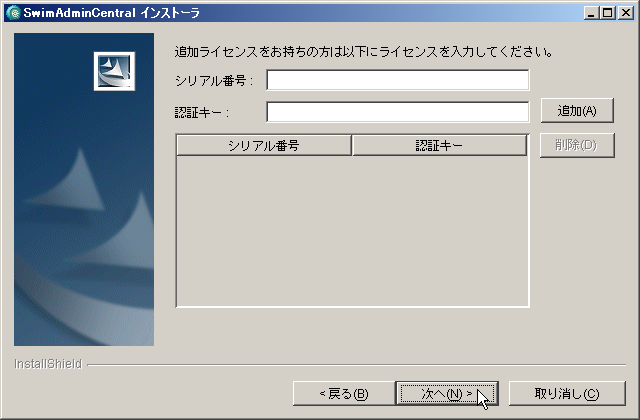
追加ライセンス入力画面
- SAC 付属の HTTP/TFTP サーバーを使う(推奨)
- SAC が動作しているコンピューターにインストールされている(SAC 付属でない)HTTP/TFTP サーバーを使う
- SAC が動作しているコンピューターとは別のコンピューターで動作している HTTP/TFTP サーバーを使う
それぞれの場合の手順は次のとおりです。
- 通常は「本サーバー機能を使用する」を選択し、SAC 付属の HTTP/TFTP サーバーを使ってください(推奨)。
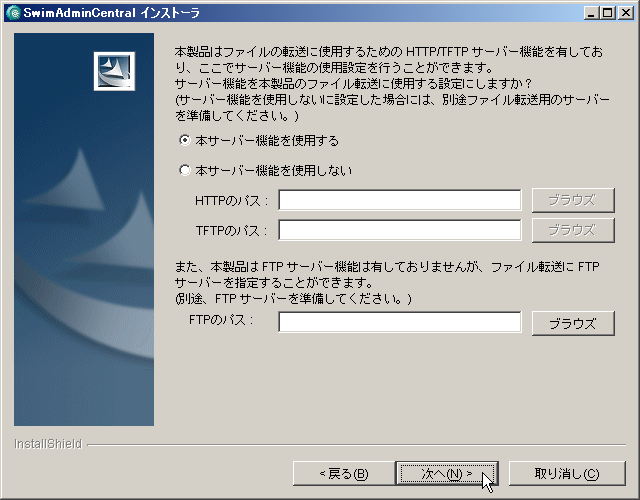
SAC 付属のサーバーを使う場合 - FTP サーバーは SAC に付属していません。FTP サーバーを使用する場合は、「FTP のパス」にFTP サーバーのルートディレクトリーを指定してください。
- SAC が動作しているコンピューター上ですでに HTTP/TFTP サーバーを使用している場合は、「本サーバー機能を使用しない」を選択した上で、「HTTPのパス」「TFTPのパス」に各サーバーのドキュメントルートディレクトリーを指定して次に進んでください。
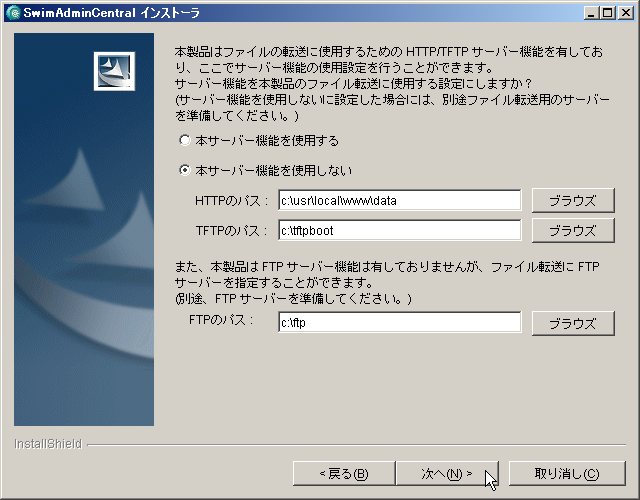
SAC が動作するコンピューター上の別のサーバーを使う場合 - SAC が動作しているコンピューターとは別のコンピューターをサーバーとして使う場合は、「本サーバー機能を使用しない」を選択した上で、「HTTPのパス」「TFTPのパス」は空欄のまま次に進んでください。
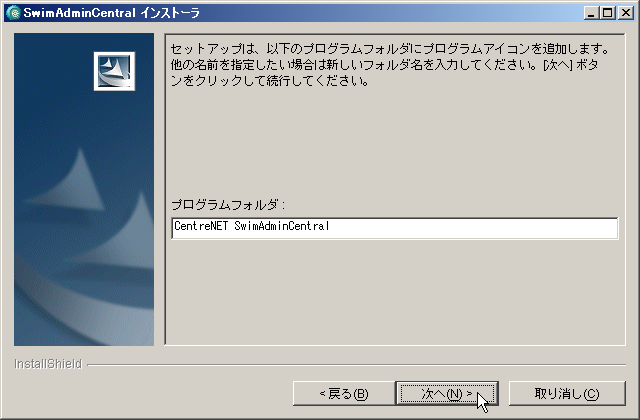
プログラムフォルダー指定画面
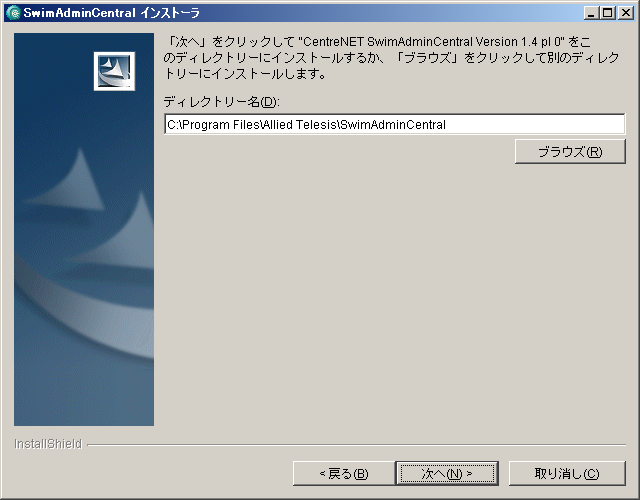
インストール先フォルダー指定画面

インストール確認画面
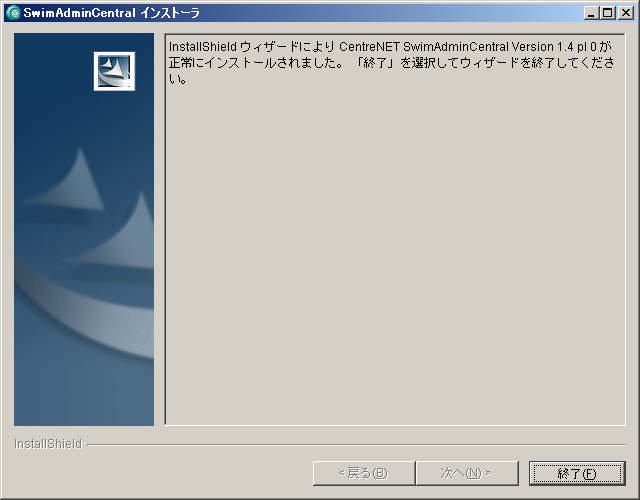
インストール終了